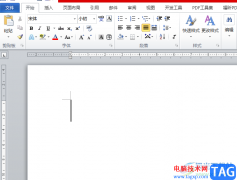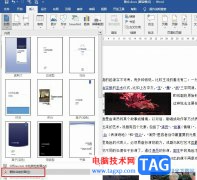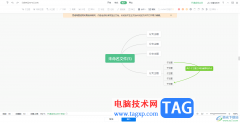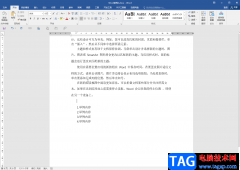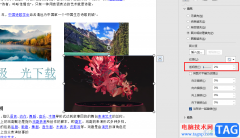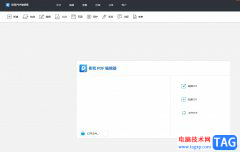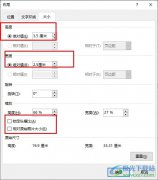用过Word的人都知道一个道理:用Word写文章容易,但用Word排版却很困难。
特别是一些中、英文长文档,经常因为一些排版问题搞崩溃,例如,我们常看见的英汉对照读物,报刊、杂志、书籍等......如下图所示。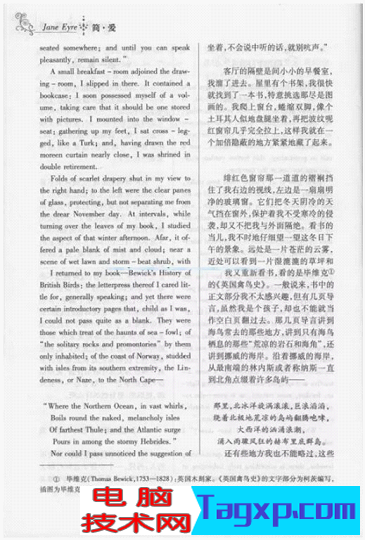 图片来源于网络 像上图这类英汉左右对照的文章,在Word中如何快速排版呢?今天这里教大家一个方法,那就是利用文本框。 具体操作方法如下: (1)首先,在文档中插入左右两个文本框。
图片来源于网络 像上图这类英汉左右对照的文章,在Word中如何快速排版呢?今天这里教大家一个方法,那就是利用文本框。 具体操作方法如下: (1)首先,在文档中插入左右两个文本框。 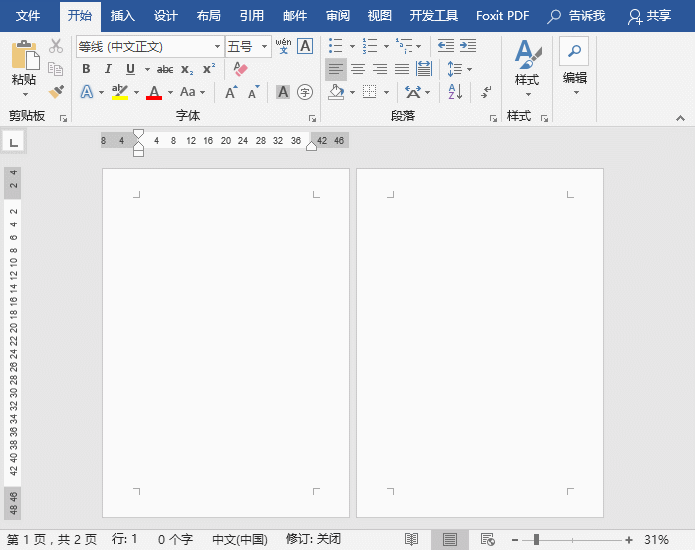 (2)同时选择两个文本框,点击【插入】-【文本】-【文本框】按钮,在弹出的菜单中选择“将所选内容保存到文本框库”命令,打开“新建构建基块”对话框,为新建的文本框命名后,单击“确定”按钮。
(2)同时选择两个文本框,点击【插入】-【文本】-【文本框】按钮,在弹出的菜单中选择“将所选内容保存到文本框库”命令,打开“新建构建基块”对话框,为新建的文本框命名后,单击“确定”按钮。 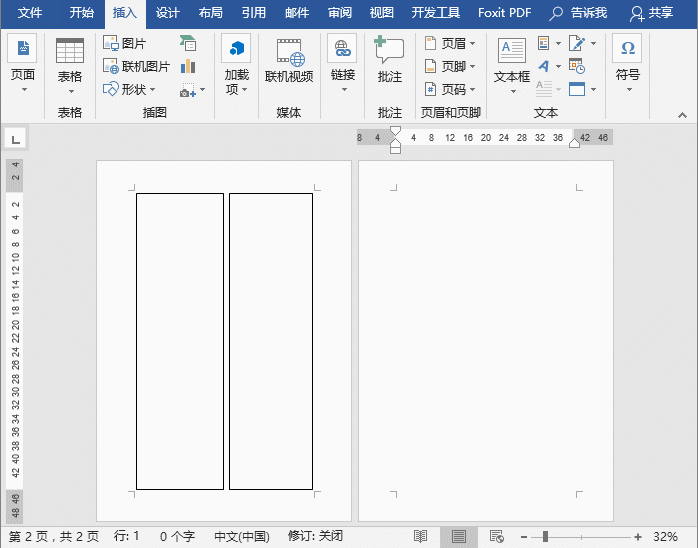 技巧提示:这里还可根据需要先将两个文本框内的文字格式或段落格式设置好之后,再将其保存到库中,以便于后期使用。 (3)将鼠标光标定位到第二页页面中,点击【插入】-【文本】-【文本框】按钮,在弹出的菜单中选择刚自定义的双栏文本框,即将其添加到页面中。
技巧提示:这里还可根据需要先将两个文本框内的文字格式或段落格式设置好之后,再将其保存到库中,以便于后期使用。 (3)将鼠标光标定位到第二页页面中,点击【插入】-【文本】-【文本框】按钮,在弹出的菜单中选择刚自定义的双栏文本框,即将其添加到页面中。 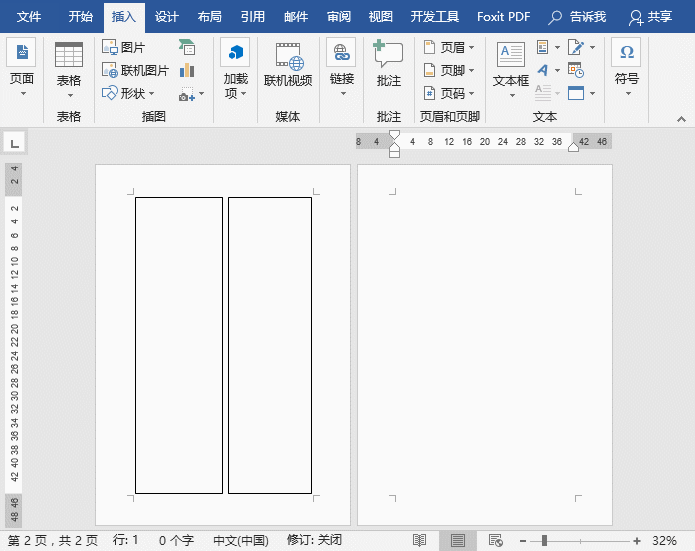 如有文档中有多个面页都需要插入相同的双栏文本框,这样操作是不是非常快速方便,而不需一一绘制。 (4)然后选中第一个文本框,点击【绘图工具】-【格式】-【文本】-【创建链接】按钮,此时鼠标变成茶杯状,然后点击第三个文本框,为文本框创建链接。再使用相同方法将第二个文本框和第四个文本框创建链接。
如有文档中有多个面页都需要插入相同的双栏文本框,这样操作是不是非常快速方便,而不需一一绘制。 (4)然后选中第一个文本框,点击【绘图工具】-【格式】-【文本】-【创建链接】按钮,此时鼠标变成茶杯状,然后点击第三个文本框,为文本框创建链接。再使用相同方法将第二个文本框和第四个文本框创建链接。 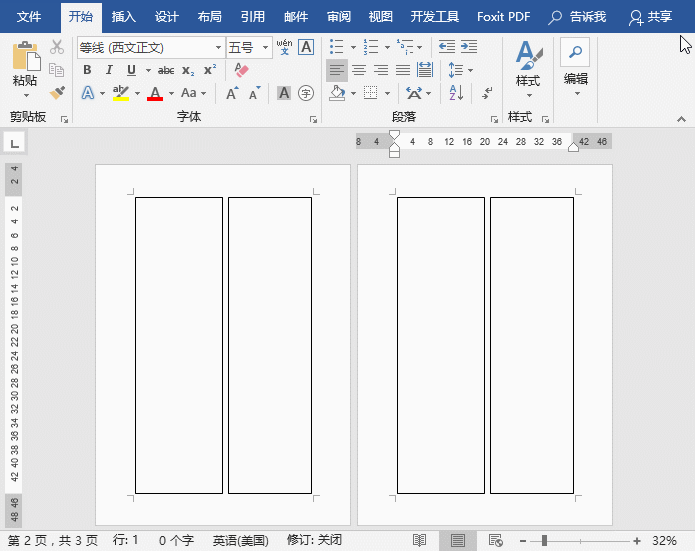 (5)然后分别向第一个和第二个文本框添加中、英文内容。
(5)然后分别向第一个和第二个文本框添加中、英文内容。  (6)文本添加完成后,按住【Ctrl】键的同时,依次单击文本框边框,选择所有文本框,点击【绘图工具】-【格式】-【形状格式】-【形状轮廓】按钮,在弹出的菜单中选择“无轮廓”命令,取消所有文本框的轮廓。
(6)文本添加完成后,按住【Ctrl】键的同时,依次单击文本框边框,选择所有文本框,点击【绘图工具】-【格式】-【形状格式】-【形状轮廓】按钮,在弹出的菜单中选择“无轮廓”命令,取消所有文本框的轮廓。 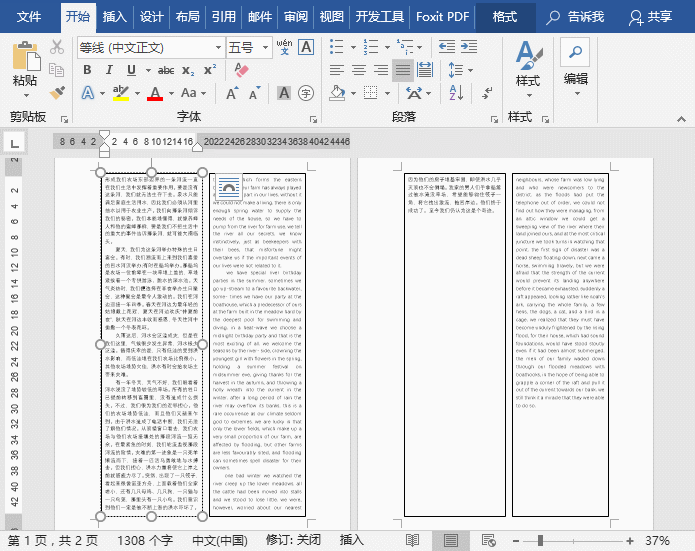 (7)最后,还可根据情况调整文本框内文字字体、字号、行间距、段落间距等格式,即得到英汉对照的排版效果,如下图所示。
(7)最后,还可根据情况调整文本框内文字字体、字号、行间距、段落间距等格式,即得到英汉对照的排版效果,如下图所示。